只需选择一个可用的磁盘来存储恢复后的文件即可,甚至可以完整地还原目录结构。首先,选中变为RAW格式的磁盘分区,然后点击右下角的高级选项。在文件系统扫描界面,将文件系统设置为NTFS,点击高级扫描。进入高级选项后,将簇大小和数据起始位置均设为0。完成设置后,会发现找到了一个NTFS格式的磁盘分区。点击该分区开始扫描,扫描结束后,所有找到的文件都会被列出,并且之前的分区结构也会清晰可见。接下来点击恢复按钮。
1、 需要注意的是,在扫描完成后提供的可恢复数据列表中,会有一项名为LOSTFILES的内容。其中包含的数据似乎是之前从移动硬盘删除过的相关信息,是否需要恢复这些文件需谨慎判断。接着点击分区设置,务必选择MFT方式进行扫描(这一步非常重要)。确认无误后点击确定,再点击下一步,开始扫描文件系统。此时需要耐心等待扫描完成。对出现问题的磁盘进行格式化操作,然后将已恢复的文件拷贝回去,这样一切就恢复如初了。
2、 如果故障移动硬盘原本使用的文件系统是FAT32,则在第三步中不应使用NTFS文件系统进行扫描,而应改用FAT32文件系统进行扫描。
3、 当文件被删除时,操作系统只是在目录结构中标记了删除标志,因此可以通过这一标志快速定位刚刚删除的文件。数据恢复软件在运行时,首先会读取分区的目录结构信息,此时即使手动中断簇扫描流程,软件依然能够准确列出已删除文件的相关信息。这样不仅能够节省大量扫描时间,还能迅速找到误删的文件数据。所以,无论采用哪种数据恢复软件,也无论其是否具备快速扫描功能,对硬盘分区进行完全簇扫描通常是没有必要的。此外,为了更好地保护数据并提高恢复成功率,建议尽量使用NTFS格式分区,因为这种格式在数据管理与恢复方面具有更显著的优势。
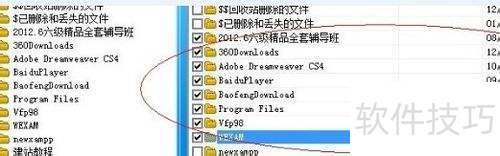
4、 你可能只是想找回几个误删的文件,但恢复软件却列出大量以往删除的文件,这会让你很难迅速定位真正需要的文件。这时可以使用文件格式过滤器功能。对于初次使用数据恢复软件的用户来说,软件的强大功能可能会让人感到惊讶。为提高效率,可以在扫描时利用文件格式过滤器,输入目标文件的扩展名,例如*.doc,这样软件只会显示找到的 DOC 文件。如果明确要找某个特定文件,还可以直接在过滤器中输入文件名和扩展名(如 important.doc),软件就会精准定位到这个文件,操作非常快捷方便。
5、 网上搜索一下!

6、 可把数据恢复软件装在常用电脑上,若桌面太乱,可存于其他磁盘文件夹,自己记住即可。
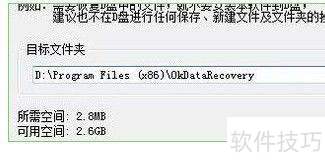
7、 检查硬盘接口无误后,插入电脑USB接口,耐心等待数分钟,直至U盘显示在电脑中。此时可选择单击打开并查看文件,也可跳过此步继续后续操作。


8、 按照提示逐步操作,选择要恢复的文件并重新保存。于是,之前被格式化的文件又重新回到了硬盘中。我仔细检查了一遍,文件完好无损,一切正常,心里十分高兴。
















